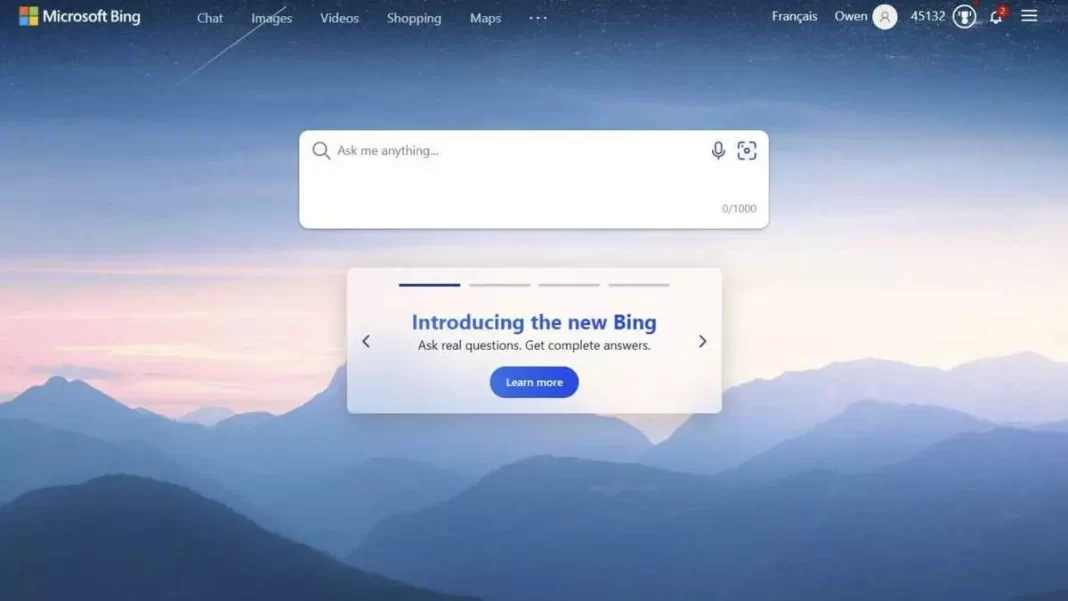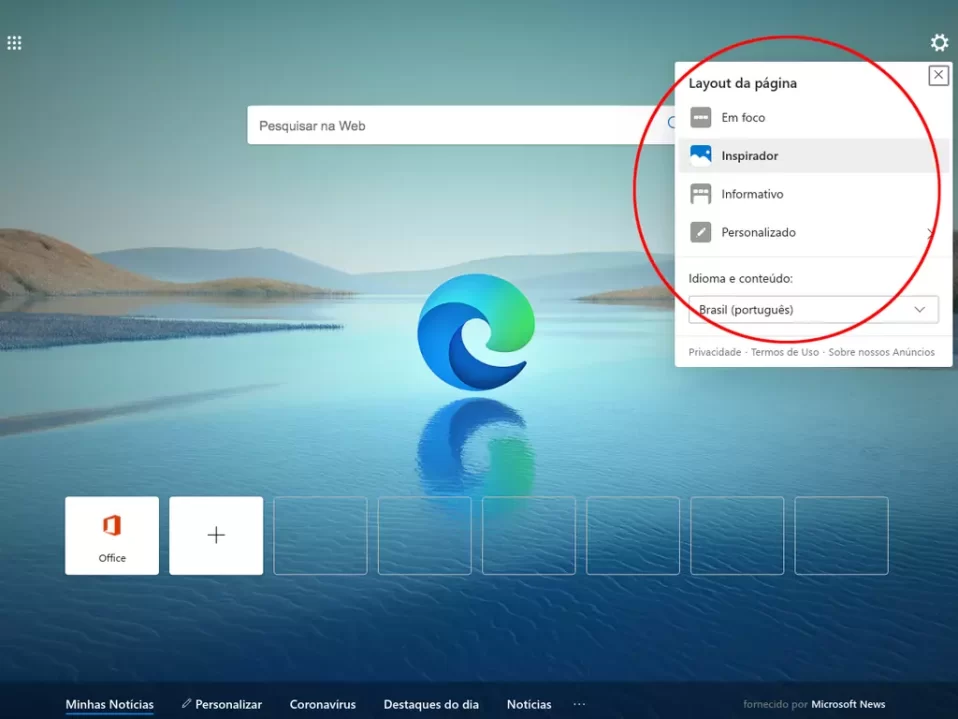Como desativar o Bing como buscador no EDGE? Aprenda a muda o motor de busca no navegador da Microsoft
Baixou ou atualizou seu navegador EDGE e ele veio com o motor de busca do Bing? Aprenda a como desativar o Bing como buscado no EDGE de modo fácil e rápido.
Passo 1 de como desativar o Bing como buscador no EDGE : Abra o Microsoft Edge Abra o navegador Microsoft Edge no seu computador. Certifique-se de que você está usando a versão mais recente do Microsoft Edge para obter as opções mais atualizadas.
Passo 2 de como desativar o Bing como buscador no EDGE: Acesse as Configurações Clique no ícone de três pontos horizontais no canto superior direito da janela do navegador para abrir o menu de configurações. No menu suspenso, selecione “Configurações”.
CONFIRA A SELEÇÃO DE NOTEBOOKS PARA NAVEGAÇÃO E JOGOS
Passo 3 de como desativar o Bing como buscador no EDGE: Role até as Configurações Avançadas Na página de Configurações, role para baixo até encontrar a seção “Configurações avançadas” e clique nela.
Passo 4 de como desativar o Bing como buscador no EDGE: Gerenciar Mecanismos de Busca Na seção “Configurações avançadas”, encontre a opção “Mecanismo de pesquisa” e clique nela. Isso o levará para a página de gerenciamento de mecanismos de busca.
Passo 5 de como desativar o Bing como buscador no EDGE: Escolha um Mecanismo de Busca Padrão Nesta página, você verá uma lista de mecanismos de busca disponíveis. Você pode escolher entre os mecanismos de busca disponíveis ou adicionar um novo clicando em “Adicionar mecanismo de busca”.
Passo 6 de como desativar o Bing como buscador no EDGE: Defina como Padrão Depois de escolher o mecanismo de busca que deseja usar, clique nos três pontos verticais ao lado dele e selecione a opção “Definir como padrão”.
Passo 7 de como desativar o Bing como buscador no EDGE: Remova o Bing (opcional) Se desejar, você pode remover o Bing da lista de mecanismos de busca. Para fazer isso, clique nos três pontos verticais ao lado do Bing e selecione “Remover”.
Passo 8 de como desativar o Bing como buscador no EDGE: Confirmar a Alteração Após definir o novo mecanismo de busca como padrão e, se desejado, remover o Bing, suas configurações serão salvas automaticamente. O Bing não será mais o mecanismo de busca padrão no Microsoft Edge.
Lembre-se de que essas etapas podem variar ligeiramente com base na versão específica do Microsoft Edge em uso, mas a abordagem geral deve ser semelhante.
Certifique-se de estar familiarizado com as configurações de sua versão específica do navegador.